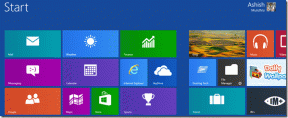माइक्रोसॉफ्ट के सेल्फी ऐप के साथ सेल्फी पिक कैसे परफेक्ट करें
अनेक वस्तुओं का संग्रह / / December 02, 2021
माइक्रोसॉफ्ट ने हाल ही में जारी किया एक नया आईओएस ऐप जिसे माइक्रोसॉफ्ट सेल्फी कहा जाता है जिसका उद्देश्य आपके द्वारा ली गई सेल्फी तस्वीरों को बेहतर बनाना है। अधिकांश सुधार स्वचालित रूप से किए जाते हैं: यह आपकी त्वचा को चिकना कर सकता है, फ़ोटो को उज्ज्वल कर सकता है, शोर से छुटकारा पा सकता है और बहुत कुछ कर सकता है। आप अलग-अलग बदलाव भी कर सकते हैं और मनचाहा लुक पाने के लिए अलग-अलग फिल्टर लगा सकते हैं।

बहुत सारे आईओएस पर अच्छे फोटो संपादक मौजूद हैं. यह ऐप पूरी तरह से मुफ़्त है, इसलिए यह कुछ विशेषताओं को देखने लायक है। नीचे आपको Microsoft के सेल्फी ऐप का उपयोग करके एक सेल्फी (या वास्तव में किसी का कोई चित्र) को पूर्ण करने के लिए कुछ बेहतरीन टिप्स मिलेंगे।
स्वचालित समायोजन
माइक्रोसॉफ्ट का सेल्फी ऐप काफी स्मार्ट है। विवरण के अनुसार, यह "उम्र, लिंग, त्वचा की रंगत, प्रकाश व्यवस्था, और कई अन्य चरों को ध्यान में रखता है।" फिर, एक बार यह उस व्यक्ति का विश्लेषण करता है फोटो, यह स्वचालित रूप से कई अलग-अलग प्रभावों को लागू करेगा जैसे कि दृश्य को रोशन करना या काला करना, शोर से छुटकारा, त्वचा को चिकना करना और अधिक।


ऐप यह सब आपकी ओर से बिना किसी काम के करता है। आपको बस इतना करना है कि या तो एक नया फोटो लें या अपनी फोटो लाइब्रेरी में किसी मौजूदा का चयन करें। सेकंड के भीतर, सेल्फी परिवर्तन को लागू कर देगी।
बेशक, कभी-कभी परिवर्तन थोड़ा बहुत चरम पर होता है। मेरे अनुभव में, सेल्फी ने शोर को दूर करने और आवश्यकता के अनुसार उज्ज्वल प्रदर्शन का अच्छा काम किया, लेकिन अक्सर शोर में कमी बारीक विवरण की कीमत पर आती है तस्वीर में। इसके अलावा, जबकि मुझे लगता है कि हर कोई इंटरनेट पर कार्दशियन के रूप में दिखने की कोशिश कर रहा है, ऐप त्वचा को चिकना करने के प्रयास में चेहरे पर बहुत अधिक धुंधलापन लागू करता है। यह काफी अवास्तविक लगता है।
युक्ति: आप को टैप करके Auto Denoise को अक्षम कर सकते हैं समायोजन एक छवि का चयन करने और उस विकल्प को बंद करने से पहले आइकन।


सौभाग्य से, आप परिवर्तनों को ठीक कर सकते हैं। एक के लिए, टैप करना और पकड़ना तुलना करना आपको पहले और बाद में दिखाएगा। यदि आप प्रसन्न नहीं हैं, तो आप अपनी पसंद के अनुसार नए प्रभावों को डायल कर सकते हैं। बस स्लाइडर को छवि के नीचे बाईं ओर ले जाएं। इसे 1 पर लाने से कोई प्रभाव नहीं पड़ेगा जबकि 10 पूर्ण प्रभाव लागू करता है। अक्सर, एक 4 या 5 मेरे लिए सबसे अच्छा काम करता है, लेकिन हर कोई अलग होता है इसलिए इसके साथ थोड़ा खेलें।
फ़िल्टर लागू करना
मैं झाड़ी के चारों ओर नहीं हराऊंगा: Microsoft सेल्फी में आप जो फ़िल्टर लागू कर सकते हैं वे हैं बहुत स्पष्ट रूप से कॉपीकैट Instagram फ़िल्टर. उनमें से अधिकांश एक जैसे दिखते हैं और नाम को बहुत अधिक बदलने की कोशिश भी नहीं करते हैं: "1965," "XPro," "ब्रैंडन," "इंकी ..."

अच्छी खबर यह है कि आम तौर पर लोग इंस्टाग्राम फिल्टर को पसंद करते हैं और उनसे परिचित होते हैं। ऐप में खेलने के लिए 14 अलग-अलग फ़िल्टर सेटिंग्स शामिल हैं। हालांकि आप एक बार में केवल एक ही आवेदन कर सकते हैं। जब आप सब कर लें, तो क्लिक करें सहेजें सेल्फी को अपने कैमरा रोल में सेव करने के लिए।
अभी के लिए, यह वास्तव में iOS के लिए Microsoft के सेल्फी ऐप की संपूर्णता है। (चिंता न करें, Android उपयोगकर्ता, आपके पास भी बहुत सारे विकल्प हैं।) यह फेसट्यून के समान ही है, लेकिन इसमें लगभग उतनी सुविधाएँ नहीं हैं और यह स्वचालित रूप से काम करने पर निर्भर करता है। इसके अलावा, यह मुफ़्त है।